1、可通过系统设置开启台前调度,点击苹果菜单进入系统设置,选择桌面与程序坞,开启台前调度开关,系统自动整理窗口并按应用分组排列。

如果您希望在Mac上更好地管理多个应用程序和窗口,提升多任务处理效率,可以启用台前调度功能来自动整理窗口布局。该功能能够将打开的窗口按应用分组,并排列在屏幕两侧,便于快速切换和操作。
本文运行环境:MacBook Pro,macOS Sonoma
台前调度是macOS系统内置的一项桌面管理功能,可通过系统设置直接启用,适用于所有支持的应用程序。
1、点击屏幕左上角的苹果菜单,选择“系统设置”。
2、在系统设置中,点击“桌面与程序坞”选项。
3、向下滚动找到“台前调度”选项,将其开关 切换为开启状态。
4、开启后,系统会自动将当前打开的窗口进行重新排列,并按应用分组展示。
在已启用台前调度的前提下,可通过快捷键快速激活窗口整理功能,无需进入设置界面。
1、确保所有应用程序窗口处于展开状态,而非最小化。
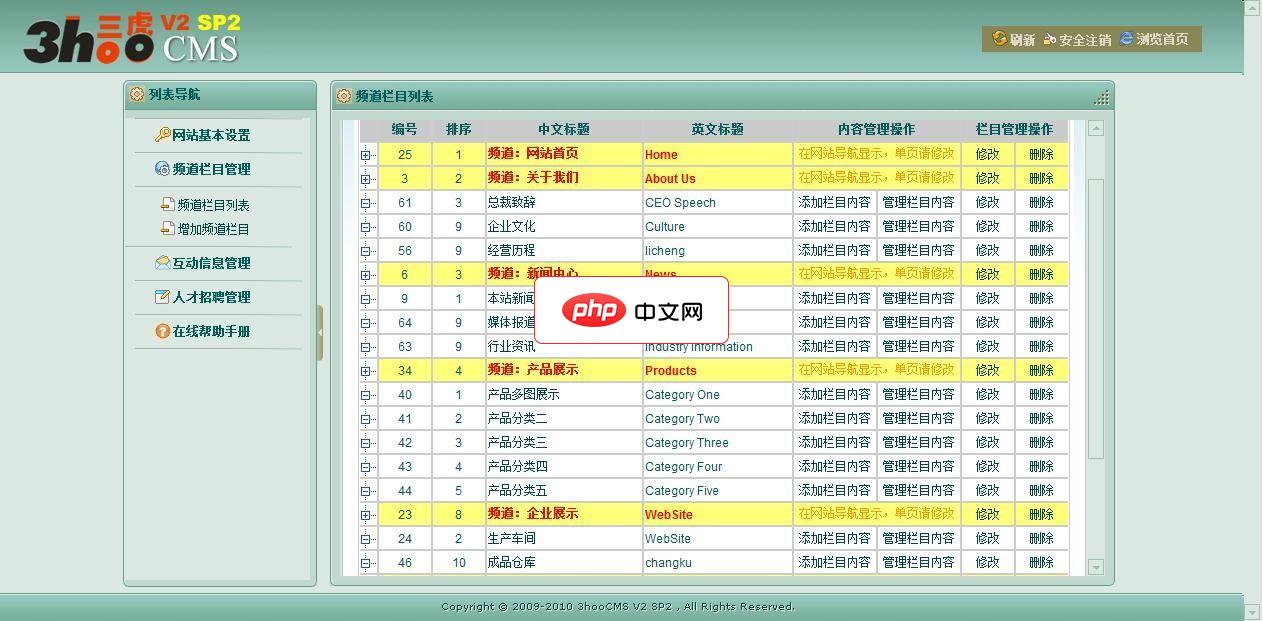
本版本为春节前最后版本,主要是改进SP2的BUG以及处理多版本共存问题。V3将在春节后公布开发进度!改进以下功能: 后台帐号admin 密码:3hooCMS 程序版本:3hooCMS V2 SP2修正组件支持,后台提供组件支持设置,无组件环境关闭组件支持也可以使用。 修正默认模版IE6兼容问题。 重写伪静态规则,空间支持伪静态可以后台开启伪静态。 更新双语默认模版。 默认模版重写调用演示!写出最大
 0
0

2、按下键盘上的 Control + F3 组合键(部分机型可能需配合Function键)。
3、屏幕会短暂动画过渡,随后所有窗口自动归类并分组排列。
4、使用鼠标或触控板点击任一分组,可聚焦该应用的所有窗口。
对于配备触控板的Mac设备,可利用多指手势快速调用台前调度功能,提升操作便捷性。
1、确认触控板手势功能已启用,在“系统设置”中进入“触控板”选项。
2、在“更多手势”部分,查找“将窗口整理到台前调度”的手势设置。
3、默认手势为 四指向上轻扫,执行该手势即可激活台前调度。
4、若手势无效,请检查是否与其他应用冲突,并重新校准手势灵敏度。
以上就是mac怎么开启台前调度_mac台前调度功能开启方法的详细内容,更多请关注php中文网其它相关文章!

每个人都需要一台速度更快、更稳定的 PC。随着时间的推移,垃圾文件、旧注册表数据和不必要的后台进程会占用资源并降低性能。幸运的是,许多工具可以让 Windows 保持平稳运行。




Copyright 2014-2025 https://www.php.cn/ All Rights Reserved | php.cn | 湘ICP备2023035733号